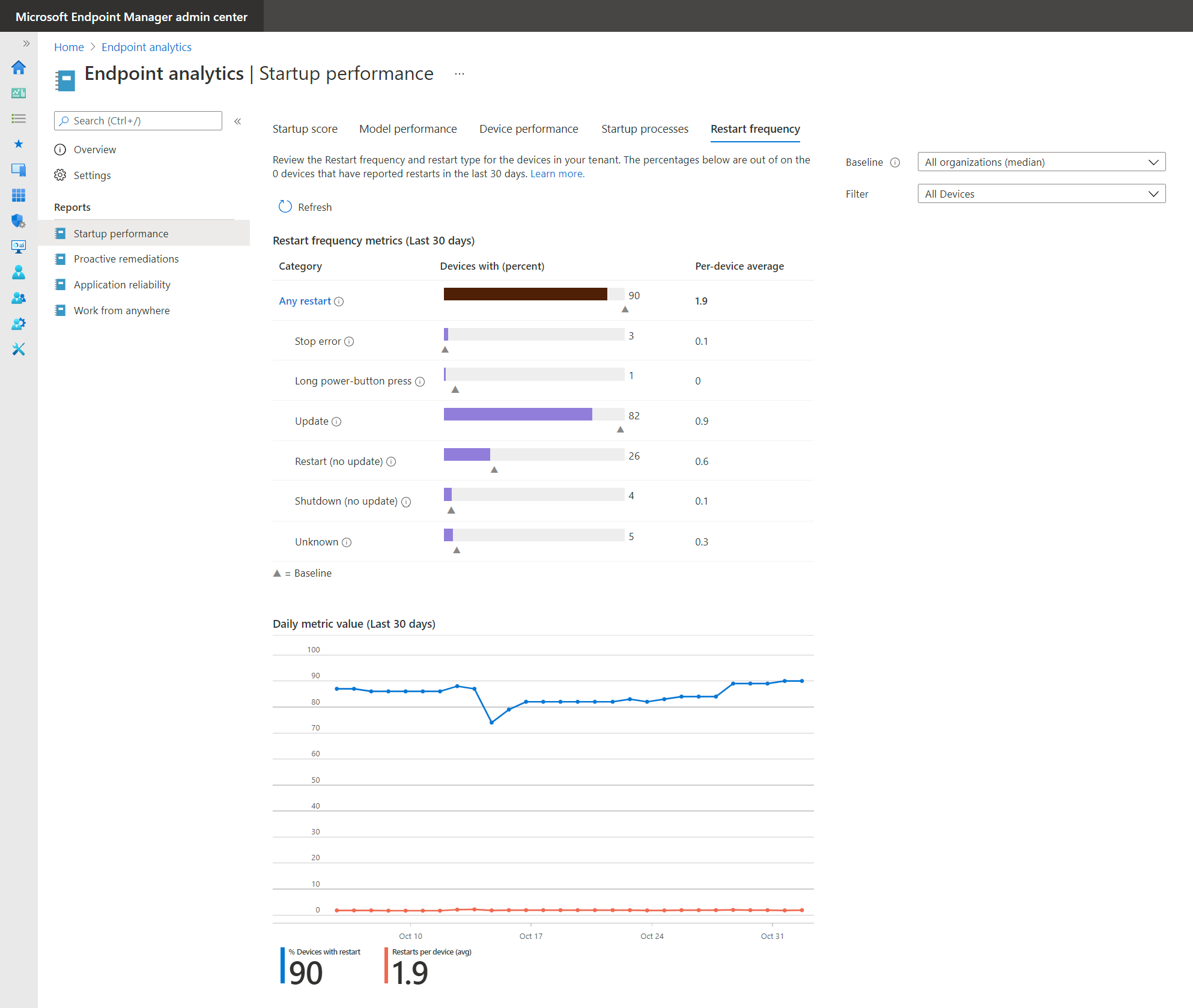Frekvence restartování v analýze koncových bodů
V části Analýza koncových bodů při spouštění jsme poskytli přehled o době spouštění počítače a o tom, jak zlepšit časy restartování zařízení s nízkým výkonem. Frekvence restartování může mít vliv na uživatelské prostředí. Zařízení, které se každý den restartuje kvůli chybám Stop, má za následek špatné uživatelské prostředí, i když je spouštění rychlé. Nedávno jsme přidali přehledy četností restartování ve vaší organizaci, abychom vám pomohli identifikovat problematická zařízení.
Požadavky
- Zařízení jsou zaregistrovaná v analýze koncových bodů.
- Registrace zařízení nástroje Configuration Manager
- Registrace zařízení spravovaných přes Intune
- Po registraci vyžadují klientská zařízení restartování, aby se plně povolily všechny analýzy.
- Zařízení splňují požadavky na výkon při spuštění analýzy koncových bodů.
- Zařízení zaregistrovaná v nástroji Configuration Manager musí mít nainstalovaného klienta verze 2006 nebo novější.
Kategorie restartování
Každé restartování je rozdělené do jedné ze šesti kategorií. Popisují se buď jako neobvyklá vypnutí, nebo normální vypnutí.
Neobvyklé vypnutí: Pokud vypnutí nebo restartování neprošlo normálním procesem vypnutí Windows. Existují tři kategorie pro různé typy neobvyklých vypnutí:
- Chyby Stop: Můžete je také znát jako chyby s modrou obrazovkou. Chyby Stop by měly být občasné, obvykle se jedná o méně než 2 chyby na zařízení za rok.
- Dlouhé stisknutí tlačítka napájení: Když koncový uživatel podrží tlačítko napájení, aby vynutil restartování. Tato vypnutí by měla být méně častá než chyby Stop (chyby s modrou obrazovkou).
- Neznámé: Jakékoli neobvyklé vypnutí, které není jedním z výše uvedených vypnutí. Postupně budeme tento seznam zpřesňovat, protože budeme izolovat problémy v této kategorii.
Normální vypnutí: Kdy vypnutí nebo restartování prošlo normálním procesem vypnutí Windows. Existují tři kategorie pro různé typy normálních vypnutí:
- Aktualizace: Restartováním se dokončila instalace aktualizace Windows. V ideálním případě by mělo na zařízení za měsíc proběhnout přibližně jedno z těchto restartování. Méně než jednou za měsíc je problematické, protože to značí, že se zařízení neopravují. Více než jednou za měsíc je také problematické, protože to značí, že uživatelé mají více restartování aktualizací, než je obvykle nutné.
- Vypnutí (bez aktualizace): Obvykle to znamená, že se někdo snaží šetřit baterii nebo energii a nenaznačí to, že by uživatel neměl špatné uživatelské prostředí.
- Restartovat (bez aktualizace): V ideálním případě by se tato kategorie měla blížit nule, protože nad rámec měsíčních oprav by neměl být důvod restartovat zařízení.
Rozdíl mezi vypnutím (bez aktualizace) a restartováním (bez aktualizace) je akce uživatele. Vypnutí nebo restartování nemusí být inicializováno prostřednictvím nabídky Start, může být inicializováno i jinými způsoby.
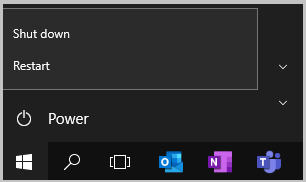
Karta Výkon zařízení
Na kartě Výkon zařízení jsou k dispozici dva výchozí sloupce; celkový počet restartování a počet chyb Stop (chyby s modrou obrazovkou) u každého zařízení za posledních 30 dnů. Problematická zařízení můžete řadit podle těchto sloupců. Na této kartě můžete také zkontrolovat celkový počet zařízení, která odeslala záznamy o restartování. Snímek obrazovky například ukazuje 31 záznamů, což znamená, že 31 zařízení odeslalo data o restartování.
Poznámka
Na kartách Výkon zařízení v části Analýza koncových bodů uvidí správci jenom zařízení, ke kterým mají přístup, podle přiřazených značek oboru. Další informace o značkách oboru najdete v tématu Značky oboru pro distribuované IT. Agregované přehledy, jako jsou skóre a souhrnná zobrazení, se počítají pomocí všech zaregistrovaných zařízení v tenantovi. Pokud chcete použít značky oboru na agregované přehledy, přečtěte si téma Obory zařízení v tématu Analýza koncových bodů.
Karta Výkon modelu
Na kartě Výkon modelu byly přidány dva výchozí sloupce, abyste mohli zkontrolovat průměrný počet restartování i průměrný počet chyb Stop (chyby s modrou obrazovkou) na model za posledních 30 dnů. Pokud chcete najít problematické modely zařízení, seřaďte je podle těchto sloupců. Zobrazují se jenom modely s alespoň 10 zařízeními, aby se zajistilo, že průměry se provádějí v dostatečném počtu zařízení, aby to bylo smysluplné.
Karta Frekvence restartování
Na nové kartě Frekvence restartování se zobrazují agregované počty četností restartování pro každou kategorii restartování za posledních 30 dnů. Pro každou kategorii restartování se zobrazí následující informace:
- Počet zařízení, u kterých došlo k alespoň jednomu restartování v dané kategorii
- Průměrný počet restartování na zařízení na všech zařízeních, abyste porozuměli celkovému dopadu.
- Tento průměr jsou všechna zařízení, ne jenom ta, která měla alespoň jedno restartování v kategorii.
Graf trendů ukazuje, jak se průběžný 30denní průměr mění v průběhu času. Pokud dojde k regresi, můžete ji zobrazit a zjistit, kdy začala. Kliknutím na tabulku metrik přejděte na kartu Výkon zařízení, která je seřazená podle počtu restartování, abyste mohli rychle identifikovat zařízení s největším počtem restartování.
Stránka Zařízení
Vyberte konkrétní zařízení na kartě Výkon zařízení a přejděte na kartu Výkon při spuštění. Tabulka s názvem Historie verzí operačního systému se přejmenuje na Historie restartování operačního systému.
Tabulka historie restartování operačního systému obsahuje následující informace:
- Kategorie Restartovat pro každé restartování
- V případě chyb Stop (chyby s modrou obrazovkou) jsou k dispozici následující další informace:
- Kód zastavení se také označuje jako kód kontroly chyb.
- ID kontejneru selhání, které je možné použít pro diagnostiku při práci s podporou Microsoftu
Tabulka historie restartování operačního systému je zkrácená na 10 posledních restartování, ke kterým došlo za posledních 30 dnů. Tabulka má nízkou latenci, takže nová restartování se zde obvykle zobrazí dříve, než se zobrazí v denních agregacích zobrazených na kartě Výkon zařízení .
Známé problémy
Počet restartování v historii restartování zařízení na stránce Zařízení se nemusí shodovat s počtem zobrazeným na kartě Výkon zařízení . Tento rozdíl je záměrně. Rozdíly jsou:
- Agregace na kartě Výkon zařízení se počítají každý den, aby se zobrazily počty za posledních 30 dnů.
- Historie restartování na stránce Zařízení je zkrácená na 10 nejnovějších restartování.
V současné době neexistuje agregace chyb Stop (chyby s modrou obrazovkou) podle id ovladače nebo kontejneru selhání.